در ServiceDesk Plus ، تنها یک آدرس ایمیل اصلی برای واکشی ایمیلها قابل استفاده است. بااینحال، امکان افزودن چندین آدرس ایمیل در تنظیمات سرور ایمیل وجود دارد.
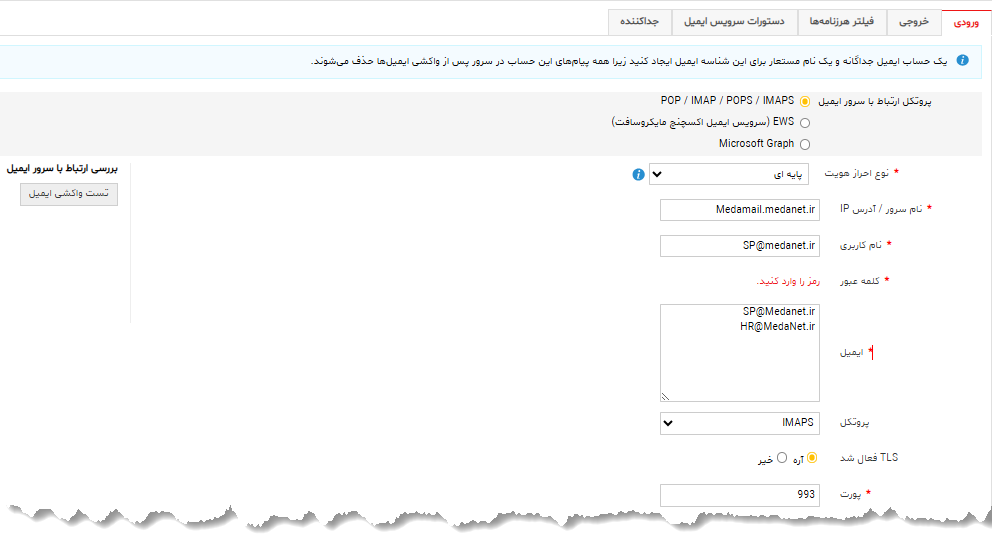
تنظیمات سرور ایمیل ورودی برای سازمان شما جهت دریافت ایمیلها از کاربران
شما میتوانید از پروتکلهای ایمیل (POP، IMAP، POPS یا IMAPs)، Exchange Web Services (EWS)، یا Microsoft Graph برای اتصال برنامه به صندوق پستی استفاده کنید. بسته به پروتکل انتخابی، تنظیمات ممکن است متفاوت باشد. برای درک نحوه پیکربندی هر پروتکل اتصال، روی نقاط زیر کلیک کنید.
POP / IMAP / POPS / IMAPS
| فیلد | توضیح |
|---|---|
| نوع احراز هویت | برای احراز هویت صندوق پستی با استفاده از اطلاعات ورود، احراز هویت پایه را انتخاب کنید. برنامه از OAuth 2.0 پشتیبانی میکند. بیشتر بدانید. |
| نام سرور / آدرس IP | نام یا آدرس IP سرور ایمیل را وارد کنید. |
| نام کاربری | نام کاربری صندوق پستی را وارد کنید. |
| رمز عبور (فقط برای احراز هویت پایه) | رمز عبور برای دسترسی به صندوق پستی را وارد کنید. |
| آدرس ایمیل | آدرس ایمیلی که ایمیلها باید از آن واکشی شوند را وارد کنید. میتوانید آدرسهای ایمیل مستعار را ذکر کنید. برای اطلاعات بیشتر، به راهنمای مدیر مراجعه کنید. |
| پروتکل | پروتکل (POP، IMAP، POPs یا IMAPs) برای اتصال به صندوق پستی را انتخاب کنید. |
| پورت | شماره پورت مطابق با پروتکل انتخابی را وارد کنید. |
| جزئیات سرور مجوز (فقط برای احراز هویت OAuth) | شناسه مشتری، رمز مشتری، URL مجوز، URL توکن را از سرور مجوز دریافت کنید. جزئیات بیشتر در اینجا. |
| پیکربندی Redirect URL | در سرور مجوز URL بازگشتی برای دریافت توکنها را پیکربندی کنید. |
| Scope | در فیلد Scope، دسترسی به توکنهای OAuth در صندوق پستی را تعریف کنید. اطلاعات بیشتر در مورد مقادیر پیشفرض وارد شده بهعنوان scope. |
نکته: اگر از صندوق پستی Office365 GCC High استفاده میکنید، اطمینان حاصل کنید که TLD (دامنه سطح بالا) در نام میزبان، URL اتصال، URL مجوز، URL توکن و scope به .us ختم شود.
EWS (Exchange Web Services)
| فیلد | توضیح |
|---|---|
| URL اتصال | URL EWS سرور را وارد کنید. |
| آدرس ایمیل | آدرس ایمیلی که ایمیلها باید از آن واکشی شوند را وارد کنید. |
| نام کاربری | نام کاربری برای دسترسی به صندوق پستی را وارد کنید. |
| رمز عبور (فقط برای احراز هویت پایه) | رمز عبور برای دسترسی به صندوق پستی را وارد کنید. |
| جزئیات سرور مجوز (فقط برای احراز هویت OAuth) | شناسه مشتری، رمز مشتری، URL مجوز، URL توکن را از سرور مجوز دریافت کنید. جزئیات بیشتر در اینجا. |
| Scope | در فیلد Scope، دسترسی به توکنهای OAuth در صندوق پستی را تعریف کنید. |
| پیکربندی Redirect URL | در سرور مجوز URL بازگشتی برای دریافت توکنها را پیکربندی کنید. |
نکته: اگر از صندوق پستی Office365 GCC High استفاده میکنید، اطمینان حاصل کنید که TLD (دامنه سطح بالا) در نام میزبان، URL اتصال، URL مجوز، URL توکن و scope به .us ختم شود.
Microsoft Graph
- زمانواحدی برای واکشی ایمیلها وارد کنید.
- اگر برنامه برای اتصال به صندوق پستی نیاز به سرور پروکسی دارد، آن را فعال کنید.
- برای شناسایی دقیق ردیابیهای مربوط به مشکلات واکشی ایمیلها، ایمیلزدایی را فعال کنید.
- برای محدود کردن پردازش ایمیلها بهعنوان درخواستها، گزینه غیرفعال کردن ایجاد درخواست از ایمیل را انتخاب کنید.
- میتوانید آدرسهای ایمیل خاصی را تعیین کنید که برای ایجاد درخواست پردازش شوند. به عنوان مثال، heather@zylker.com.
- میتوانید دامنههایی را که میتوانند درخواستها را پردازش کنند، با وارد کردن ستاره (*) پس از نام دامنه مشخص کنید. به عنوان مثال، *@zylker.com.
- میتوانید ایمیلهای خطا را به پوشه جداگانهای منتقل کنید تا از متوقف شدن برنامه واکشی ایمیل جلوگیری شود.
- برای پوشه خطا یک نام تعیین کنید.
- انتخاب کنید که آیا میخواهید پس از تعداد معینی ایمیل، فرایند واکشی ایمیل متوقف شود.
- تعداد کل ایمیلهای موجود در پوشه خطا در رابط کاربری نمایش داده خواهد شد. شما میتوانید آنها را به صندوق ورودی منتقل کنید در صورت نیاز.
- اطلاعرسانی را فعال کنید تا در صورت جابجایی ایمیلها از پوشه خطا به صندوق ورودی، هشدار دریافت کنید.
- اگر نیاز دارید، میتوانید گزارشهای خطا را دانلود کنید.
- روی ذخیره کلیک کنید.
نکته: برای تنظیمات پیشفرض سرور ایمیل به راهنمای مدیر مراجعه کنید.این آدرسهای اضافی میتوانند بهعنوان ایمیل گروهی در مسیر گروههای پشتیبانی < کاربران اضافه شوند. بعبارتی این آدرسهای اضافی بهعنوان ایمیل گروهی در تنظیمات گروه تکنسینها ثبت میشوند و وقتی ایمیلهایی به این آدرسها ارسال میشود، یک درخواست جدید در سیستم ایجاد میشود و گروهی که به آن ایمیلها تعلق دارد، به درخواست اختصاص داده میشود. در نتیجه، به این ترتیب میتوانید چندین آدرس ایمیل را مدیریت کرده و درخواستها را به گروههای مختلف اختصاص دهید.
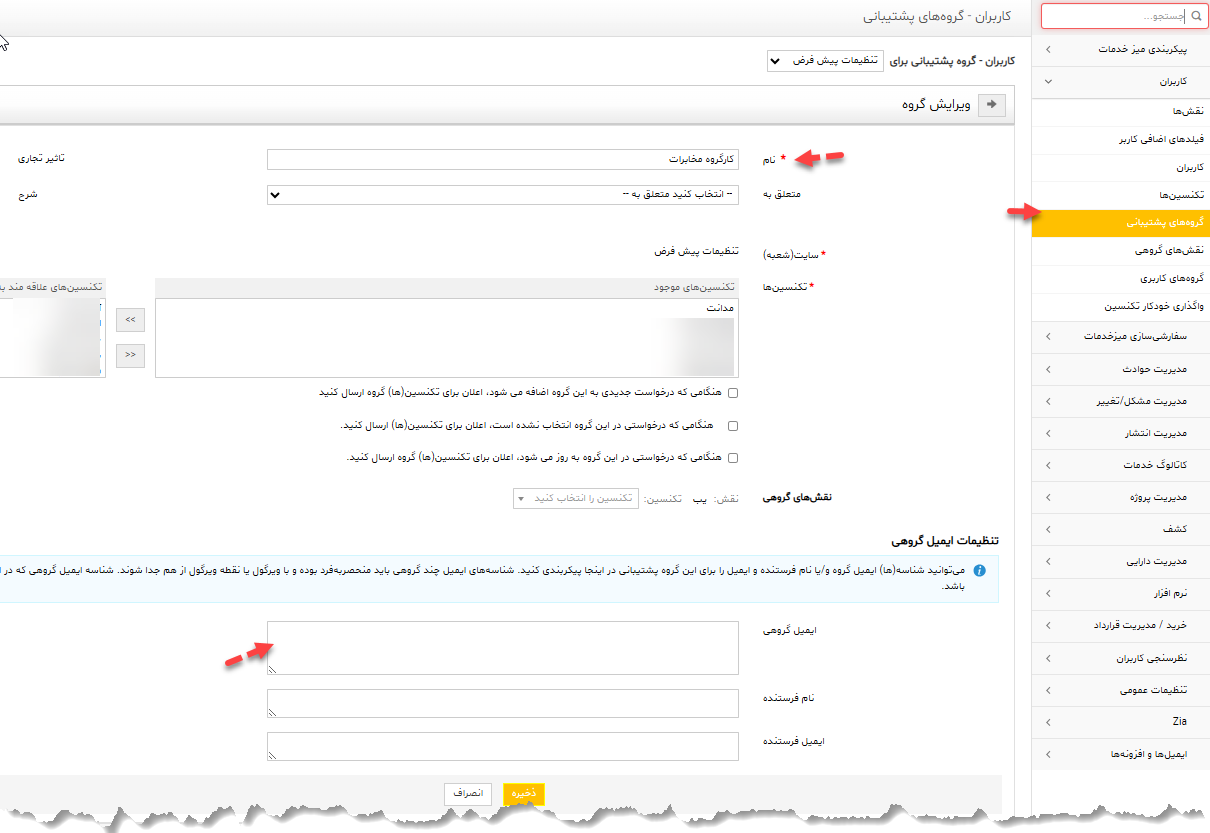
گروههای پشتیبانی تیم خود را به گروههای مختلف تقسیم کنید. هر گروه پشتیبانی میتواند شامل تکنسینهایی باشد که مسئول رسیدگی به درخواستهای خاص هستند. همچنین، بر اساس تخصص تکنسینها، درخواستهای دریافتی میتوانند دستهبندی و توزیع شوند.
در این بخش، تنظیمات ایمیل برای هر گروه پشتیبانی قابل تنظیم است. به این صورت که وقتی ایمیلی به آدرس گروه ارسال میشود، درخواست بهطور خودکار به گروه مربوطه ارسال میشود.
تنظیمات ایمیل گروهی: وارد کردن آدرس ایمیل گروه پیکربندیشده، بهطور خودکار تیکت دریافتی را به گروه اختصاص میدهد. اگر یک گروه پشتیبانی چندین آدرس ایمیل داشته باشد، آدرسهای ایمیل باید منحصر به فرد باشند و میتوانند با کاما یا نقطهویرگول از یکدیگر جدا شوند. نام فرستنده و آدرس ایمیل فرستنده که هنگام ارسال ایمیلها مشخص شده، نمایش داده خواهد شد.
پس از ثبت ایمیل گروهی، باید یک ایمیل با آدرس ایمیل اصلی تنظیم شود یا قانون هدایت به آدرس اصلی فعال گردد. در این صورت، تمامی ایمیلهای دریافتی به آدرسهای گروه، درخواست ایجاد کرده و گروه اختصاص داده میشود.
در صورت فعال بودن تخصیص خودکار تکنسین، یکی از اعضای گروه بهطور خودکار انتخاب میشود تا درخواست را مدیریت کند.


